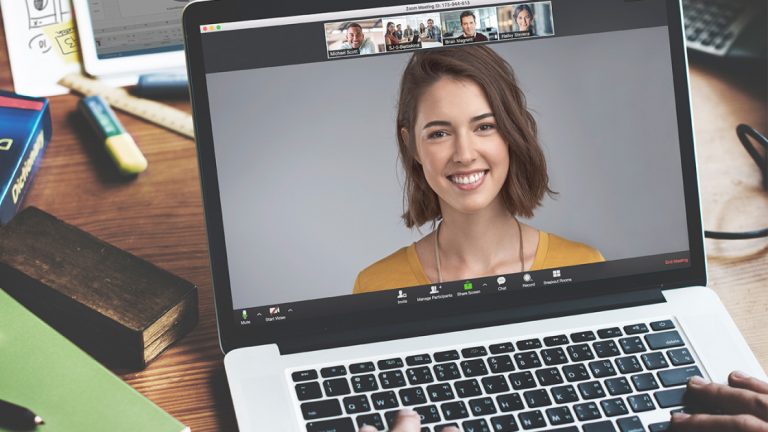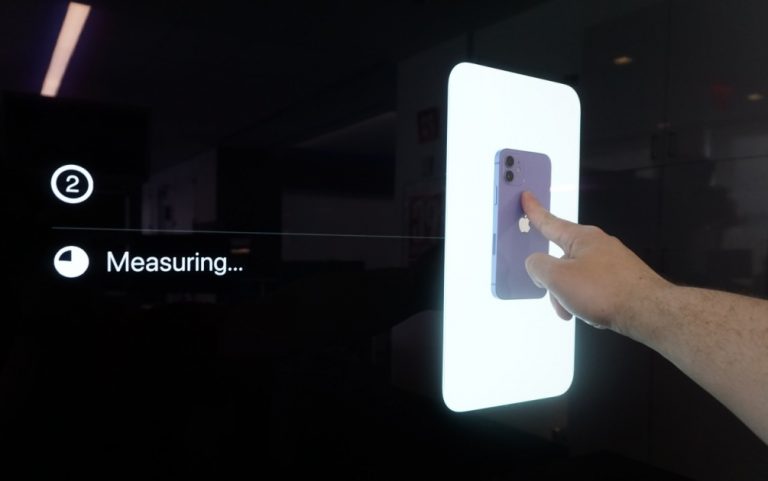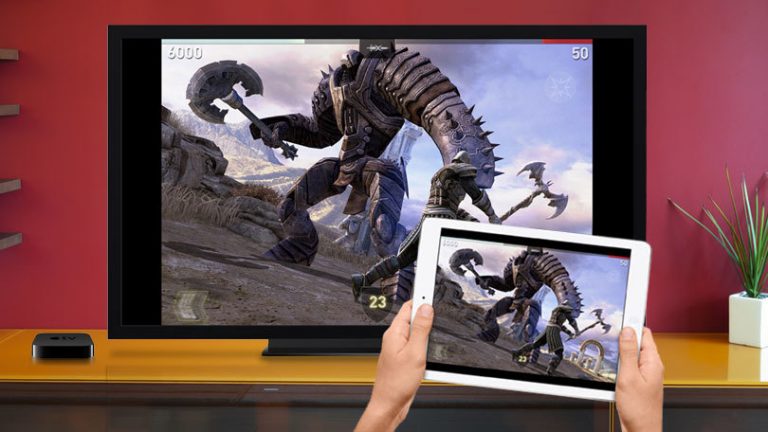Как поделиться папками в iCloud Drive
Если вы используете iPhone, iPad, Mac или веб-сайт iCloud.com, вы можете получать доступ и редактировать целые папки файлов вместе с другими владельцами устройств Apple через iCloud.
Для этой обновленной функции общего доступа требуется как минимум iOS 13.4 на iPhone, iPadOS 13.4 на iPad или macOS Catalina 10.15.4. Если вы используете предыдущую версию этих операционных систем, вы можете делиться файлами только по отдельности. После обновления всей папкой можно будет поделиться за один раз.
В iOS / iPadOS перейдите в «Настройки»> «Основные»> «Обновление ПО». Ваше устройство либо сообщит вам, что у вас установлена последняя версия программного обеспечения, либо загрузит последнюю версию операционной системы. На вашем Mac щелкните значок Apple и выберите «Об этом Mac». Если в номере версии указано 10.5.4 или выше, все готово. Если нет, нажмите кнопку «Обновление программного обеспечения», чтобы установить последнюю версию.
Рекламное объявление
Делитесь папками iCloud на iPhone или iPad

Откройте приложение “Файлы” на своем iPhone или iPad. Убедитесь, что iCloud Drive уже настроен как одно из расположений. Если это не так, пройдите процесс добавления. Коснитесь местоположения iCloud Drive. Найдите папку, которой вы хотите поделиться, а затем нажмите ссылку Выбрать в правом верхнем углу. Коснитесь папки, которой вы хотите поделиться, а затем коснитесь ссылки «Поделиться» в нижнем левом углу окна iCloud Drive.
Открыть параметры общего доступа

В окне «Поделиться» нажмите «Добавить людей». В следующем окне смахните вниз и коснитесь «Параметры общего доступа».
Изменить доступ и разрешения на мобильном устройстве

Теперь вы можете сделать так, чтобы к файлам внутри папки могли получить доступ только те, у кого есть общая ссылка, или люди, которых вы специально пригласили. Разрешения папки также можно изменить, разрешив другим редактировать файлы или сделав их доступными только для просмотра. Сделайте свой выбор, а затем нажмите стрелку влево, чтобы добавить людей, чтобы вернуться в предыдущее окно.
Выберите платформу

Теперь выберите приложение или службу, которые вы хотите использовать для отправки приглашения для доступа к папке. Вы можете выбирать между сообщениями, почтой, Skype, Facebook Messenger и т. Д. Вы также можете просто скопировать ссылку и вручную вставить ее в предпочтительное приложение.
Поделиться ссылкой

В зависимости от приложения вам может потребоваться ввести адрес электронной почты, номер телефона или другую контактную информацию получателей перед отправкой приглашения. После этого получатель получит ссылку на папку iCloud. Человек должен щелкнуть значок общей папки, а затем войти в свою учетную запись Apple. После этого к общей папке можно будет получить доступ из их собственного местоположения iCloud Drive.
Изменить настройки общего доступа на мобильном устройстве

В любой момент вы можете изменить, кто имеет доступ к общей папке и каковы их разрешения, или просто полностью отключить общий доступ. В записи iCloud Drive в приложении «Файлы» нажмите «Выбрать», выберите папку, затем нажмите «Поделиться». В окне «Поделиться» нажмите запись «Показать людей», чтобы получить доступ к нескольким различным параметрам.
Если вы хотите предоставить доступ к общей папке большему количеству людей, нажмите «Добавить людей». Затем вы можете снова пройти процесс добавления и разослать приглашения. Чтобы изменить общий доступ для определенного человека, коснитесь имени этого человека и измените разрешения между Может вносить изменения и Только просмотр или полностью удалить доступ.
Чтобы отключить общий доступ к папке для всех, нажмите «Прекратить общий доступ». Нажмите «ОК» для подтверждения, и общая папка будет удалена из iCloud Drive для всех остальных.
Поделиться папками iCloud на Mac

В Finder щелкните меню «Перейти» и выберите «iCloud Drive». Выберите папку, к которой вы хотите предоставить общий доступ, а затем щелкните значок общего доступа на верхней панели инструментов. Оттуда выберите Добавить людей.
Изменить доступ и разрешения на Mac

В окне «Добавить людей» щелкните запись «Параметры общего доступа». Теперь вы можете определить, кто может получить доступ к папке: только приглашенные вами люди или все, у кого есть ссылка. Вы также можете установить разрешение, чтобы люди могли вносить изменения или только просматривать файлы в папке. Затем выберите, как вы хотите поделиться приглашением, например, Почта, Сообщение, Копировать ссылку или AirDrop. Щелкните кнопку Поделиться.
Поделиться папкой на Mac

Адрес и составьте свое электронное письмо, сообщение или другое сообщение, а затем отправьте его. Затем ваши получатели щелкните значок в электронном письме, чтобы получить доступ к папке.
Изменить настройки общего доступа на Mac

Чтобы изменить разрешения или отключить общий доступ, выберите папку, щелкните значок общего доступа, затем выберите запись для Показать людей. Затем вы можете предоставить доступ к папке большему количеству людей или изменить параметры общего доступа для группы или отдельного человека.
Для конкретного человека щелкните значок с многоточием рядом с именем. Выберите, хотите ли вы изменить разрешение или полностью удалить доступ. Нажмите кнопку «Остановить совместный доступ», чтобы запретить общий доступ для всех.
Поделиться с iCloud.com

Вы также можете делиться папками со своего веб-страница iCloud Drive. Щелкните ссылку «Выбрать» в правом верхнем углу, выберите папку, к которой вы хотите предоставить общий доступ, затем щелкните значок «Добавить людей» в верхнем левом углу.
Установить разрешения и поделиться папкой

Установите параметры общего доступа для доступа и разрешения, затем выберите, хотите ли вы отправить приглашение по электронной почте или скопировав ссылку. Нажмите «Поделиться», затем укажите адрес и отправьте письмо, если вы выбрали этот вариант. Получатели щелкните значок в электронном письме, чтобы получить доступ к общей папке.
Изменить настройки общего доступа в Интернете

Чтобы изменить параметры общего доступа, выберите папку и щелкните значок «Показать людей» в верхнем левом углу. Теперь вы можете добавлять людей для доступа к папке, изменять параметры для всех или только для отдельных лиц или полностью прекратить общий доступ к папке.